在DOS下如何设置从光驱启动系统?
一路求学网 http://www.16qiuxue.com 阅览次数: 407次 12-28 20:11:10
标签:电脑基础知识,电脑基础知识入门,http://www.16qiuxue.com 在DOS下如何设置从光驱启动系统?,
第一部分∶用软盘启动进入DOS
一、设置软驱为第一启动盘。 当电脑刚刚启动出现如下 图1 时
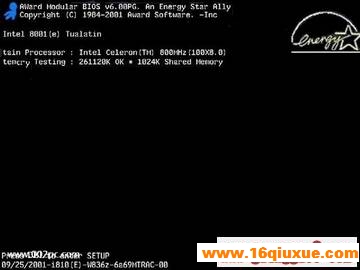 '700')this.width='700';if(this.offsetHeight>'700')this.height='700';" border=0>
'700')this.width='700';if(this.offsetHeight>'700')this.height='700';" border=0>图1 按下“DEL”键或“Delete”键不放手,直到出现 图2 如下
 '700')this.width='700';if(this.offsetHeight>'700')this.height='700';" border=0>
'700')this.width='700';if(this.offsetHeight>'700')this.height='700';" border=0>图2 即进入了系统基础输入输出CMOS设置,在这里按“向下或向上”箭头键选择“Advanced BIOS Features”项。如下图3
 '700')this.width='700';if(this.offsetHeight>'700')this.height='700';" border=0>
'700')this.width='700';if(this.offsetHeight>'700')this.height='700';" border=0>图3 然后按“Enter”回车键,即进入“Advanced BIOS Features”项设置,如下图4
 '700')this.width='700';if(this.offsetHeight>'700')this.height='700';" border=0>
'700')this.width='700';if(this.offsetHeight>'700')this.height='700';" border=0>图4 这里的“First Boot Device”项为设置第一启动盘项,“Second Boot Device”项为设置第二启动盘项,“Third Boot Device”项为设置第三启动盘项。 在这里我们将“First Boot Device”项设置为“Floppy”即软盘,"cdrom"就是光盘启动,现在安装系统一般都用光盘启动,“Second Boot Device”项设置为“HDD-0”即默认硬盘。设置方法∶选“First Boot Device”项按“Enter”回车键,出现如下 图5 所示
 '700')this.width='700';if(this.offsetHeight>'700')this.height='700';" border=0>
'700')this.width='700';if(this.offsetHeight>'700')this.height='700';" border=0>图5 (上图中Floppy--软盘、HDD-0--硬盘、CDROM--光盘)然后按“向上或向下”箭头键,选择“Floppy”项,接着按“Enter”回车键,即完成该项设置并重新返回了图4画面,你可以看到该项设置已经改变了。用同样的方法设置“Second Boot Device”项为“HDD-0”。设置完成后按“Esc”键退出到(图1)画面,然后按“向右、向下”键选“Save & Exit Setup”项,该项意思(保存设置并退出),如下图6(www.16qiuxue.com)
 '700')this.width='700';if(this.offsetHeight>'700')this.height='700';" border=0>
'700')this.width='700';if(this.offsetHeight>'700')this.height='700';" border=0>图6 选“Save & Exit Setup”项后按“Enter”回车键即出现如下图7
 '700')this.width='700';if(this.offsetHeight>'700')this.height='700';" border=0>
'700')this.width='700';if(this.offsetHeight>'700')this.height='700';" border=0>图7 按 “Y”键回车,系统会保存认置并重新启动。到这里为止,系统第一启动盘项设置完成,以后只要扦入98或Me启动盘到软盘驱动器(A盘),启动电脑即可以启动到DOS系统,不用再次设置。建议在安装完系统后,如果不需要经常转到DOS系统时,将第一启动盘项设置成“HDD-0”。下面将介绍启动的过程。电脑知识 二、启动到DOS系统的过程 将98或Me启动盘扦入软盘驱动器,然后启动或重新启动电脑
图8的启动选单中;第一项为∶启动时加载光驱驱动程序,第二项为∶启动时不加载光驱驱动程序,第三项为∶启动帮助。如果你不选择,系统在30秒后默认启动第一项。
用“向下或向上”箭头选择键选择第二项“Start conputer without CD-ROM tupport”项即不加载光驱驱动程序项。然后回车。即可顺利启动到纯DOS系统。将出现如下图9的画面,这时已完全进入。计算机基础教程
恭喜你!纯DOS系统启动成功。 提示∶用启动盘启动进入DOS系统时,用加载光驱驱动程序模式下启动,光驱的盘符比实际盘符向后推迟一个盘符,如果你的光驱在Windows系统中是F盘,即在这里变成G盘;如果你的光驱在Windows系统中是G盘,即在这里变成H盘;依此类推。如果你在启动DOS时选择加载光驱驱动程序即可在图9所示的画面中的倒数第三行英文中显示出光驱所用的盘符。如果用启动盘启动进入DOS系统时,不加载光驱驱动程序模式下启动,即进入DOS下不能读取光驱中的内容。计算机基础知识 第二部分∶用98或Me安装光盘启动进入DOS 一、设置光驱为第一启动盘。(参考第一部分∶设置软驱为第一启动盘)这里不多说了。 二、用Windows 98安装光盘启动进入DOS系统 将光驱为第一启动盘后,把Windows 98安装光盘放入光驱中,重新启动电脑 计算机基础
上图中提供三项选择。如果不进行选择,在30秒后自动进入第一项。三项选择分别为∶ 第一项“1. Start Windows 98 Setup from CD-ROM”(从光盘启动安装Windows 98系统)
第二项“2. Start computer without CD-ROM support”(加载光驱驱动程序进入DOS)
第三项“3. Start computer without CD-ROM support”(不加载光驱驱动程序进入DOS) 在这里要进入纯DOS就选第三项(选第二项也可进DOS),回车
三、用Windows Me安装光盘启动进入DOS系统 将光驱为第一启动盘后,把Windows Me安装光盘放入光驱中,重新启动电脑
选择第三项或第二项后回车即可进入DOS。电脑入门 在DOS下如何设置从光驱启动系统?,在DOS下如何设置从光驱启动系统?
- ·上一篇:电脑组装之电脑硬件的安装方法
- ·下一篇:系统运行缓慢,C盘中哪些文件可以删除?
《在DOS下如何设置从光驱启动系统?》相关文章
- › 在DOS下安装Windows XP的速度特别慢-
- › 在DOS下如何设置从光驱启动系统?
- › 如何在DOS状态下通过命令控制符登录FTP服务器?
- › 在DOS下解决注册表问题
- › 如何在DOS下操作回收站
- › 如何在DOS下自动刷新BIOS
- tag: 暂无联系方式 电脑基础知识,电脑基础知识,电脑基础知识入门,电脑学习 - 电脑基础知识
网友评论>>
栏目分类
电脑基础知识 推荐
- · Windows 非法操作详解
- · Windows蓝屏代码含意速查表
- · 电脑处理器的发展历史
- · 全面认识系统临时文件
- · 计算机发展史
- · 子网掩码和IP地址的关系
- · U盘文件系统详细解析!
- · 如何给主板插线
- · 网络黑马SNS
- · CPU优化
- · CMOS详解开
- · 无线鼠标的发展史
- · 屏幕取词核心内幕
- · 影响电脑反应速度的八大因素
- · IE 7百毒不侵
- · 转入夏令时时远程计算机和系统时钟调整
- · DOS是什么?
- · 电脑使用变慢七大原因解析
- · 多媒体文件的格式类型
- · IP地址与域名详解
- · 什么是代理服务器
- · HTTP 错误讯息解读
- · 网管常用的指令
- · 常用网络命令
- · 认识浏览器
- · 域名常识
